VMware 虚拟机中 Ubuntu 挂载主机目录设置
一、安装 VMWare Tools
当你在 VMware 中安装完 Ubuntu 之后,默认情况下是自动安装 VMWare Tools 的,如果没有请先安装。
sudo apt install open-vm-tools -y二、在 VMware 中设置共享文件夹
如图设置(可以添加多个共享目录)
三、设置挂载目录
查看挂载目录:
sudo vmware-hgfsclient可以看到,我们共享主机的电影目录已经显示出来了:movie
在储挂载设备的目录 mnt 下建立一个名为 vm-movie 的文件夹:
sudo mkdir /mnt/vm-movie下图可以看到文件夹已经建立:
开始挂载到新建立的目录:
sudo vmhgfs-fuse .host:/movie /mnt/vm-movie -o subtype=vmhgfs-fuse,allow_other挂载成功,这里已经显示主机的目录文件了。
为了方便使用,我们给这个目录"添加书签"
以后点这里就能直接访问了:
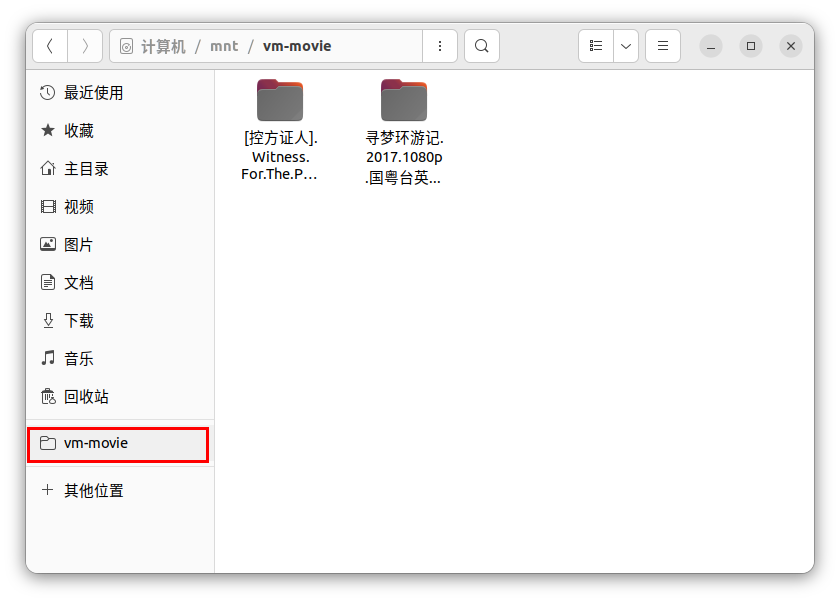
四、设置开机自动挂载
上面这些设置完成后,每次重启计算机,挂载目录会自动失效,我们要设置成开机自动挂载
修改配置文件:
sudo vi /etc/fstab在最下面添加一行:
.host:/movie /mnt/vm-movie fuse.vmhgfs-fuse allow_other 0 0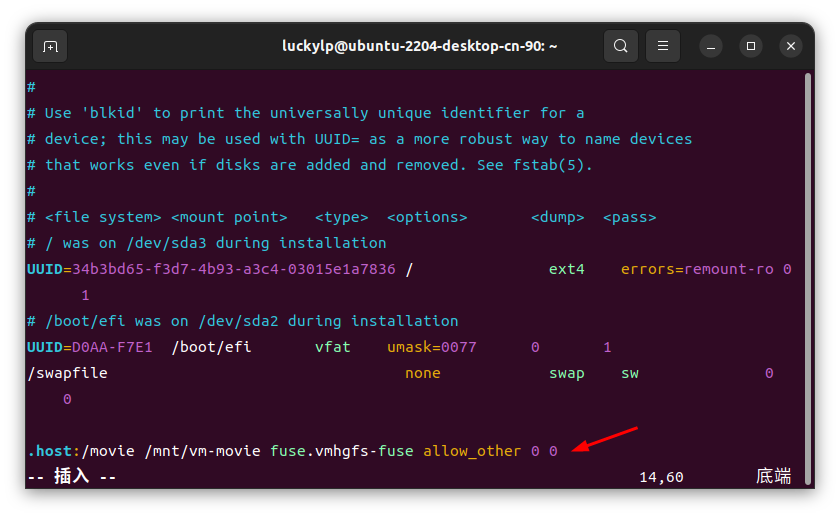
保存退出。执行重新加载命令:
sudo mount -a 设置完毕,如果要挂载其他目录,重复上面的步骤即可。
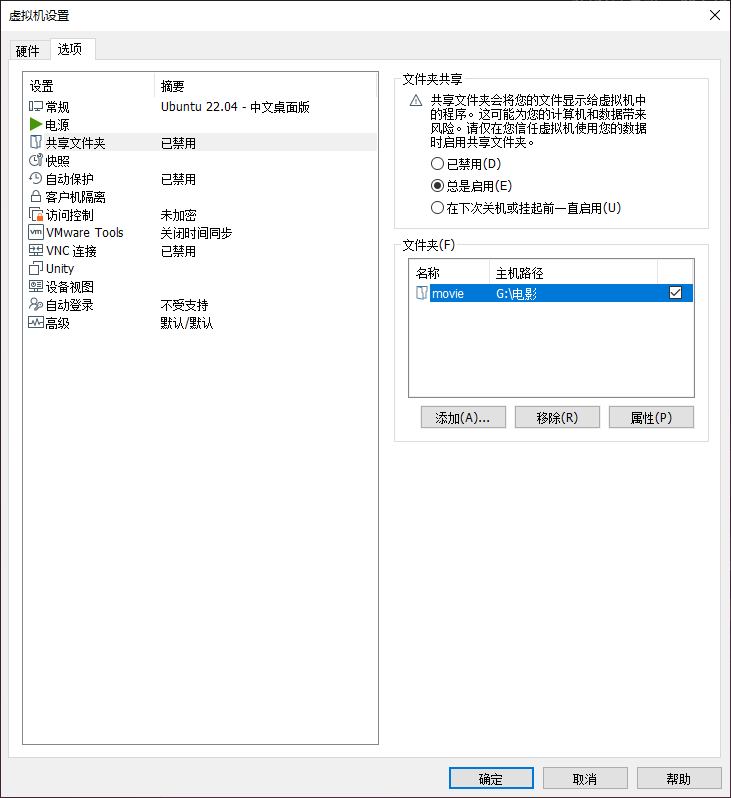
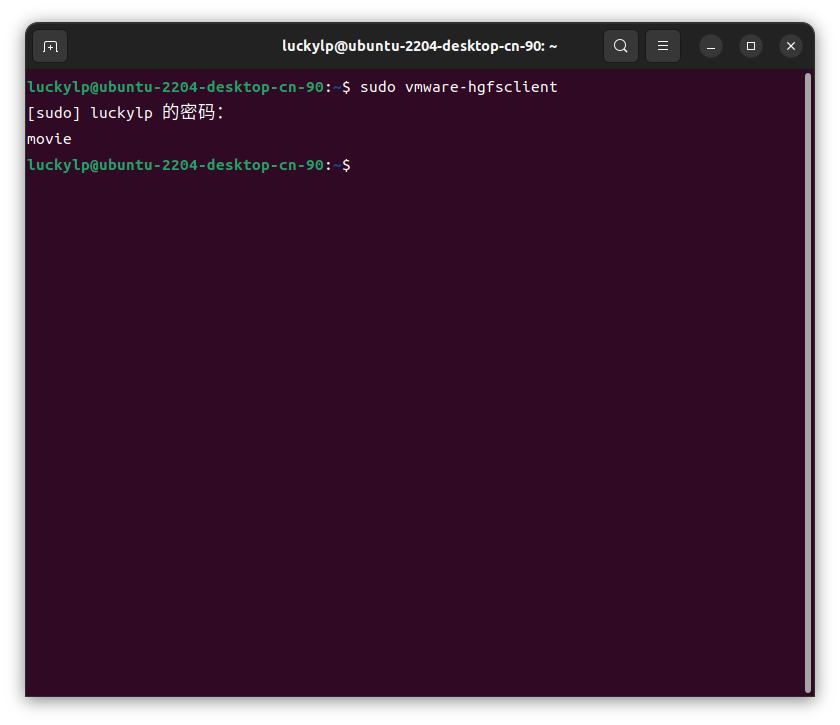
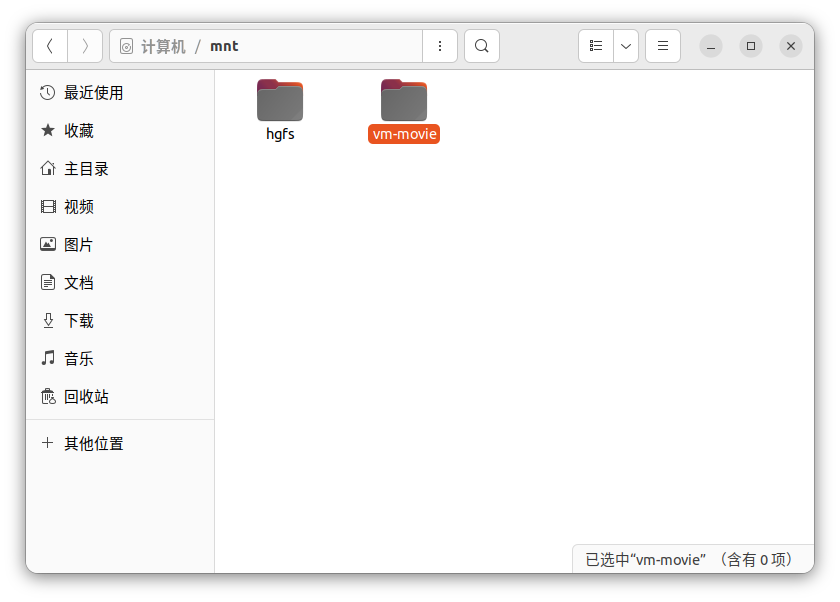
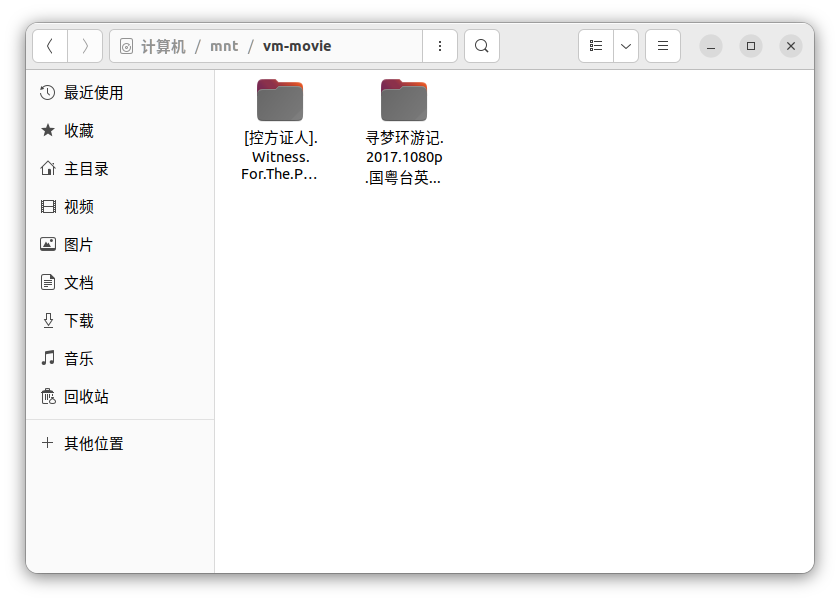
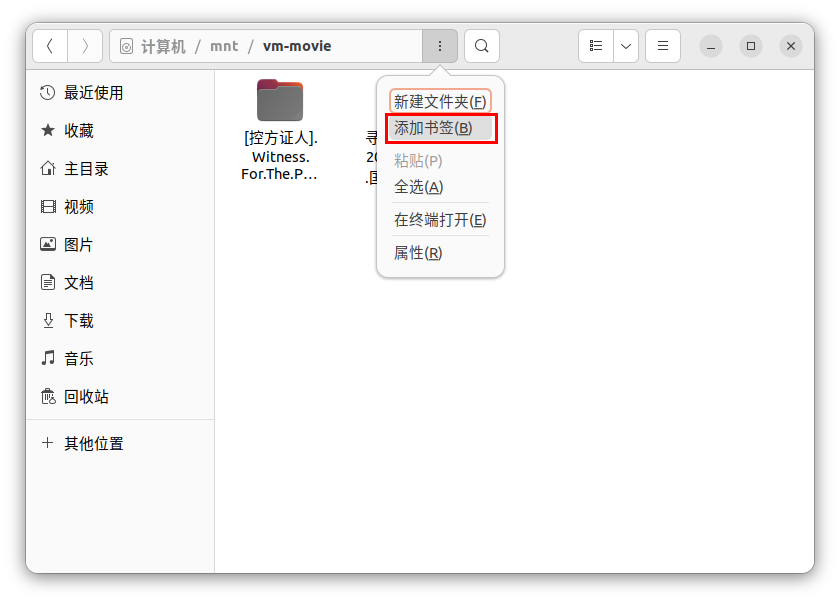
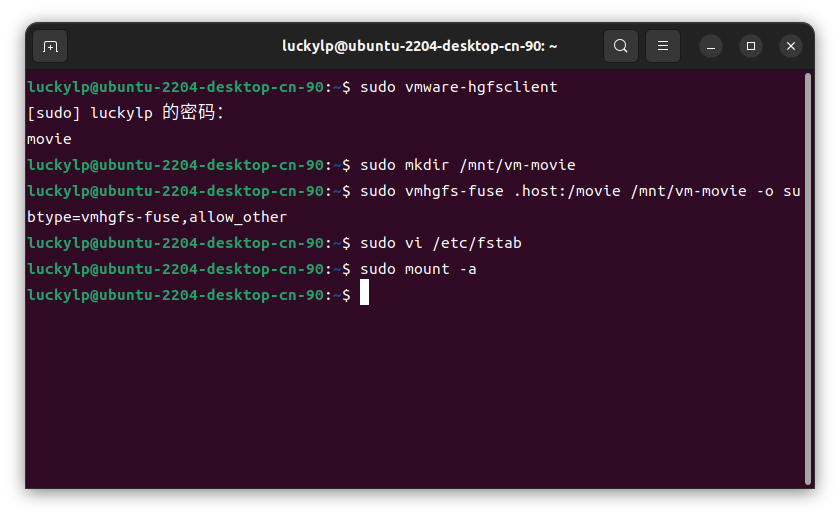
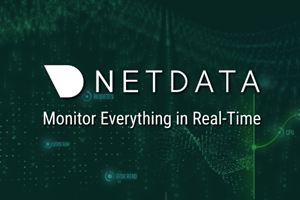
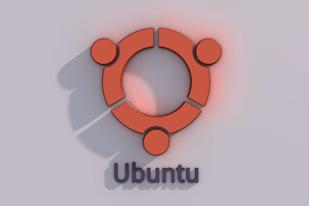


发表评论